
jelenleg a PlayStation 3 nem rendelkezik natív lejátszási Támogatással olyan HD fájlokhoz, mint az MKV (Matroska), ezért ebben az útmutatóban megtanítjuk, hogyan kell tárolni az MKV fájlt egy támogatott tárolóban, például MP4 vagy AVI. Ezzel a módszerrel egyszerűen eltávolítjuk a tartalmat egy tárolóból, és egy támogatott tárolóba helyezzük, így elkerüljük a teljes videó újrakódolásának hosszadalmas folyamatát. Ezenkívül ehhez a folyamathoz csak ingyenes termékeket fogunk használni.
a következő Szoftver táblázat tartalmazza az összes programot, amelyre szüksége lesz, ha az útmutató összes oldalát követi. Vannak programok, ha a fájl MKV, és programok, ha a fájl DivX vagy XviD. Vannak programok a médiafájl információinak ellenőrzésére, valamint a hang újrakódolására szolgáló programok. Egyszerűen, minden program, amire szüksége lehet, itt szerepel, és azt javaslom, hogy töltse le mindet, még akkor is, ha nem használja őket.
| MKVToolnix | ez egy szoftvercsomag eszközök MKV fájlok által biztosított csapat mögött Matroska. |
| MKVExtractGUI | ez egy grafikus felhasználói felület az MKVExtract számára.exe, amely megtalálható az MKVToolNix telepített könyvtárában. |
| Media Info | ez egy videofájl-információs eszköz. Meg fogja mondani nekünk a patakok tárolóját az MKV fájljainkban. |
| Nero aac files | ezek a Nero AG által biztosított AAC adatfolyamok kódolására/dekódolására szolgáló ingyenes fájlok. |
| MeGUI | ez egy frontend program, amelyet számos feladat elvégzésére használnak, beleértve a kódolást és a muxingot. |
| h264info | ez az eszköz szükség esetén megváltoztathatja az AVC adatfolyam szintbeállítását. |
| MP4Box | ez egy parancssori eszköz MP4 fájlok létrehozásához. |
| YAMB | ez egy GUI az MP4Box számára. |
| WinRAR | ez az elem szükséges a fájlok kibontásához néhány letöltési archívumunkból. |
| VirtualDubMod | ez a népszerű VirtualDUB eszköz módosított változata. Ez támogatja az MKV megnyitását és mentését. |
- 1. lépés-Keresse meg a fontos információkat MKV stream
- a Media Info
- 2. lépés-előkészíti MKVExtractGUI
- MKVToolnix
- Beállítás MKVExtractGUI
- 3. lépés-kivonat Video és Audio stream MKV fájl
- MKVExtractGUI
- a videó azonosítása
- az AC3 konvertálása AAC-ba
- 4. lépés-Mux H264 / AVC videó AAC LC hanggal YAMB/MP4Box használatával
- YAMB beállítása MP4Box segítségével
- YAMB / MP4Box
- adja meg az MP4Box helyét.exe
- videó és audió adatfolyam hozzáadása
- a Muxing folyamat
1. lépés-Keresse meg a fontos információkat MKV stream
a Media Info
most, hogy letöltötte és telepítette MediaInfo, nyissa meg, és ellenőrizze a felület egy percig. Nagyon egyszerűnek kell lennie, és nem szabad sok mindent megváltoztatnia az opciók révén, kivéve, ha természetesen kényelmesebb az angol nyelvtől eltérő nyelv.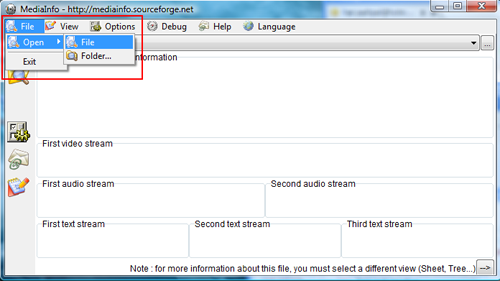
az első lépés az újra kódolni kívánt MKV megnyitása (vagy más videofájl, ami azt illeti). Ennek több módja is van. Húzza át a fájlt a programba, lépjen a fájl->Megnyitás->Fájl menüpontra, vagy nyomja meg a Fájl alatt az első ikont, amely a tanulmányozandó fájl kiválasztása gomb.
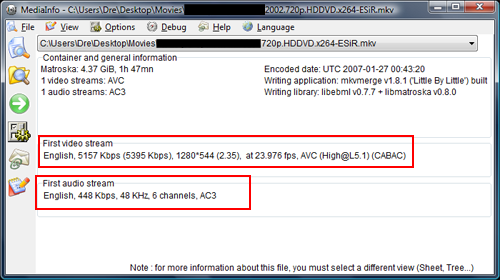
most látni fogja az összes információt a fájlból, és van néhány, amit figyelembe kell vennie. Mint láthatja, a fájl MKV tárolóban van, de AVC is, ami nagyon gyakori az ilyen nagy felbontású fájloknál, mint ez a fájl (720p). Sajnos megjegyezheti, hogy a videó be van kapcsolva [email protected]), ami problémát jelent, mivel a PlayStation 3 csak a 4.1-es szintig játszhat. Ez később könnyen kijavítható, és át fogjuk venni. A hang is AC3, ami rendben van, mivel a PlayStation 3 hibátlanul fogja lejátszani. Ha a fájl DTS audio, akkor meg kell először kövesse ezt az egyszerű DTS AC3 útmutató itt Afterdawn. Ha a fájl nem AVC, hanem egy XviD / DivX, akkor nyugodtan lépjen az útmutató második oldalára, mivel az oldal fennmaradó része AVC videofolyamokkal rendelkező fájlokra vonatkozik 🙂 Egyelőre ez mind a MediaInfo számára, de azt javaslom, hogy tartsa nyitva a háttérben.
2. lépés-előkészíti MKVExtractGUI
MKVToolnix
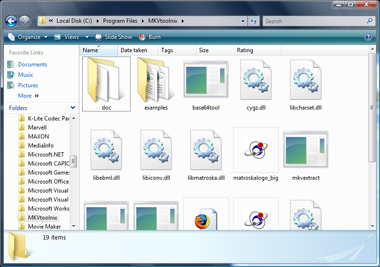
miután futtatta az MKVToolnix telepítését, most meg kell hagynia egy start menü csoportot, amely lehetővé teszi az MKVmerge és az MKVinfo GUI elérését. Azt akarom azonban, hogy ehelyett keresse meg az MKVtoolnix telepítési könyvtárát. A legtöbb esetben, és a képen látható ez a szöveg, Ez a könyvtár C:\Program Files \ mkvtoolnix
ha nem találja a telepítési könyvtárat, kattintson a Start –> Minden program –> MKVToolnix elemre. Kattintson a jobb gombbal az MKV merge ikonra, majd kattintson a Tulajdonságok elemre. Innen kattintson a Parancsikon fülre. Most kattintson a cél keresése gombra, és a telepítési könyvtárnak hasonlóan kell megnyílnia, mint a szöveget kísérő kép.
tartsa nyitva ezt a mappát most, mert itt az ideje, hogy másolja a fájlokat az MKVExtractGUI RAR archívumból.
Beállítás MKVExtractGUI
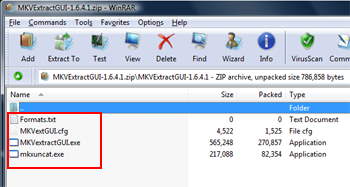
Töltse Le Az MKVExtractGUI Alkalmazást. Kapsz egy RAR fájlt. Lehet, hogy telepítenie kell a WinRAR alkalmazást a szöveg melletti képen látható módon történő megnyitásához. Miután kinyitotta, észreveszi, hogy négy fájl van ott, mkvuncat.exe, mkvextractgui.exe, mkvextgui.cfg és formátumok.txt.
most át kell másolnunk ezeket a fájlokat az MKVtoolnix telepítési könyvtárába, amelyet már az utolsó lépéstől meg kellett volna nyitnia. Ha a lehető legegyszerűbb módon szeretné kibontani ezt a mappát, egyszerűen válassza ki a WinRAR összes fájlját (CTRL + A) a képen látható módon, majd húzza át ezeket a fájlokat a mappába.
miután ez megtörtént, és a fájlok sikeresen kibontásra kerültek a RAR archívumból, és megjelennek az MKVtoolnix mappában, újra bezárhatja a WinRAR-t.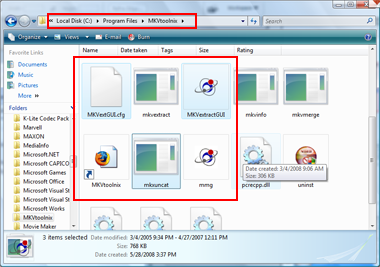 most, ahogy láthatja, a négy fájl külön lesz az MKVtoolnix mappától. Az OK kellett másolni, hogy mkvextract.az exe az mkvtoolnix telepítés része. Mint egy grafikus felhasználói felület mkvextract.exe, amit most tettünk, felgyorsítja a dolgokat, és egyszerűsíti a folyamatot a számítógépekkel kapcsolatos bármely tudásszintű felhasználó számára. Ügyeljen arra, hogy nyitva tartsa ezt a program files mappát, mivel a következő lépésekhez szükségünk lesz rá.
most, ahogy láthatja, a négy fájl külön lesz az MKVtoolnix mappától. Az OK kellett másolni, hogy mkvextract.az exe az mkvtoolnix telepítés része. Mint egy grafikus felhasználói felület mkvextract.exe, amit most tettünk, felgyorsítja a dolgokat, és egyszerűsíti a folyamatot a számítógépekkel kapcsolatos bármely tudásszintű felhasználó számára. Ügyeljen arra, hogy nyitva tartsa ezt a program files mappát, mivel a következő lépésekhez szükségünk lesz rá.
3. lépés-kivonat Video és Audio stream MKV fájl
MKVExtractGUI
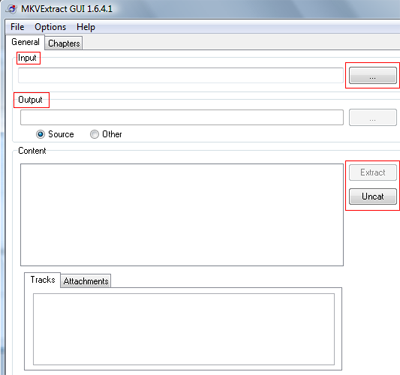
nyomja meg az MKVExtractGUI-t.exe. Ismét a felületnek elég egyszerűnek kell lennie, és nincs túl sok lehetőség. Van egy beviteli mező és kimeneti mező, egy doboz az MKV fájlok tartalmának részleteinek megjelenítéséhez, egy kivonat gomb és Uncat gomb, valamint egy kis doboz, amely további információkat tartalmaz.
kattintson a beviteli mező melletti gombra az MKV fájl megnyitásához.
a videó azonosítása
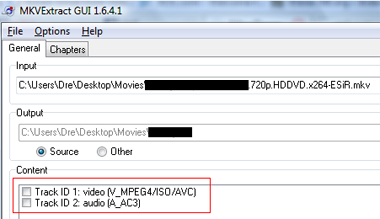
most már látnia kell néhány adatfolyamot A tartalom mezőben, mint a képen (kattintson a nagyításhoz). Ha a patakok valójában nem jelennek meg, akkor próbáljon meg kattintani az Uncat gombra. Felhívjuk figyelmét, hogy ez egy teljesen új MKV fájlt muxol ugyanabban a mappában, mint a forrás, kissé megváltozott fájlnévvel (hozzáadott 0), ezért győződjön meg arról, hogy van-e elegendő hely ehhez. Adj neki időt, hogy befejezze, és ha van egy fájl majdnem pontosan ugyanaz, mint az eredeti, nyissa meg a MKVExtractGUI és ezúttal meg kell dolgozni.
most nézd meg a tartalmat. Ebben a példában a videofolyam “V_MPEG4 / ISO / AVC”. Figyelje meg az AVC-t, ez azt jelzi, hogy van egy H264/AVC adatfolyamom, amely határozottan hibátlanul fog lejátszani a PlayStation 3-on. Ismét, ha az eredmények azt mutatják, XviD vagy más módon, akkor menjen jobbra a második oldalra kattintva ide, így követheti a VirtualDubMod módszer.
a példában, és ahogy korábban kitaláltuk, van AC3 audio. Ez is remekül működik, mivel a PlayStation 3 hibátlanul képes lejátszani az AC3-at is. Most már csak a szükséges video-és audiofolyam kibontása maradt (az összes hang kibontása, ha több van).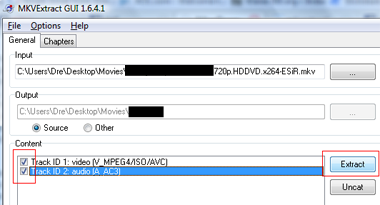
jelölje be a kivonni kívánt adatfolyamok melletti négyzeteket. Észre fogja venni, hogy a kivonat gomb most kattintható. Érdemes megemlíteni azt is, hogy ennek a folyamatnak a kimeneti mappája általában a Mappa, mint az eredeti fájl. Ha máshol szeretné beállítani (például az asztalon), akkor nyomja meg az egyéb gombot, és válassza ki azt a fájlt, amelybe a kimeneti fájlokat menteni szeretné.
válassza ki az összes adatfolyamot, majd kattintson a Kivonat gombra. Most adjon egy kis időt az MKVExtractGUI-nak, hogy ezeket a fájlokat a lemezére mentse (minél nagyobb a fájl, annál hosszabb a folyamat. Például, ez a folyamat alig tartott 4 perc a 4.37 GB-os fájl 2,2 Ghz-es Core2Duo processzorral. Miután a program elkészült, menjen a mappába, ahová mentette a fájlokat, és nyissa meg őket.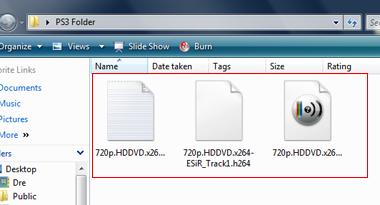
most már meg kell tudni találni a nyers videó stream, amely egy .h264 kiterjesztés. A képen látható példában a raw h264 videofájl címe 720p.HDDVD.x264-ESiR_Track1.H264 és a hangom 720p. HDDVD.x264-ESiR_Track2. ac3.a kép első fájlja egy szöveges fájl, amely Fejezetinformációkat tartalmaz. Ha ez a szövegfájl üres, nyugodtan dobja el. Továbbá, ha a hang nem AC3 volt, hanem AAC vagy MP3 volt, akkor ennek megfelelő fájlkiterjesztése lenne, például .AAC vagy. MP3 stb. A nyers videó és audió fájlnevei megegyeznek az eredeti fájléval, a sávszámmal a fájlnév végén.
ha több hangsávja van, kérjük, egyenként játssza le őket (VLC Media Player ajánlott), és határozza meg, hogy melyik hangfolyamot szeretné megtartani. Főleg, ha több hangsáv van, akkor vagy különböző nyelveken, vagy egy rendezői Kommentársávon vannak. Csak egyet tudunk megtartani, ezért ügyeljen arra, hogy megtartsa azt, amelyet a legjobban szeretne. Törölje a többit, és csak tartsa meg a hangfájlt, amelyre szüksége van a befejezett kimeneti MP4 fájlhoz.
az AC3 konvertálása AAC-ba
bár a PS3 képes elfogadni az AC3-at, sajnos az írás idején a következő lépésben használt muxer nem. Ebben az esetben a Dela kiváló előkészítési tartalmának 4.lépésére szeretném irányítani MKV az Xbox 360 útmutatóhoz itt. Amikor odaér, használja a böngésző keresés funkcióját, és keresse meg a 4. lépést-konvertálja az AC3 (többcsatornás) hangot (vagy MP3) AAC LC-re. Miután konvertálta a fájlokat, kérjük, térjen vissza ehhez az útmutatóhoz, és továbblépünk a 4.lépésre, a tényleges muxingra. Kérjük, vegye figyelembe azonban, hogy a saját példámhoz az AC3-at MP3-ra konvertálom az AAC helyett, csak az idő és a sebesség személyes preferenciájaként.
4. lépés-Mux H264 / AVC videó AAC LC hanggal YAMB/MP4Box használatával
YAMB beállítása MP4Box segítségével
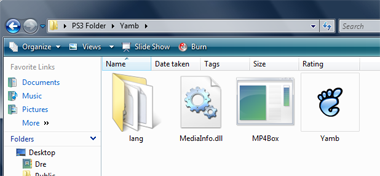
letöltés YAMB és MP4Box. A YAMB és az MP4Box Letöltések ZIP fájlok, amelyek a WinRAR segítségével nyílnak meg. Először nyissa meg a YAMB ZIP fájlt. Hozzon létre egy új mappát bárhol a merevlemezen, és húzza a ZIP fájl összes tartalmát ebbe az új mappába. Ha ezt megtette, most nyissa meg az MP4Box ZIP fájlt, és húzza az mp4box fájlt.exe ugyanabba a mappába, amelybe a YAMB fájlokat helyezte.
az MP4Box egy parancssori eszköz, a YAMB pedig egy grafikus felhasználói felület, amely képes az MP4Box használatára.exe, így sokkal könnyebb, hogy MP4 fájlokat. Most itt az ideje, hogy nyissa YAMB.exe.
YAMB / MP4Box
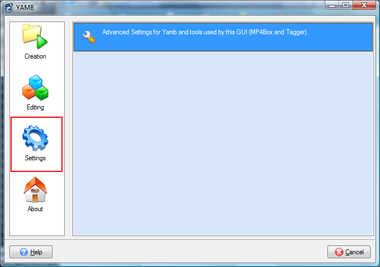
YAMB egy nagyon hasznos és felhasználóbarát GUI eszköz MP4Box. Hihetetlenül könnyű beállítani is. Csak egy dolgot kell tennie, mielőtt megfelelően használhatja a YAMB-t, ez pedig az MP4Box helyének meghatározása.az exe az, annak ellenére, hogy pontosan ugyanabban a mappában van.
kattintson a Beállítások gombra a YAMB bal oldalán.
adja meg az MP4Box helyét.exe
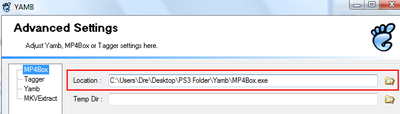
kattintson MP4box.exe az ablak bal oldalán. Most a hely mező mellett kattintson a kis mappa ikonra, amely megnyit egy Explorer fájlböngészőt. Keresse meg a létrehozott YAMB mappát, majd kattintson duplán az MP4Box elemre.exe. Nyomja meg a következőt, és visszatér a YAMB főoldalára. Menjen vissza a létrehozáshoz, és kattintson duplán a kattintással MP4 fájlt hozhat létre több audio, video, felirat és fejezet stream opcióval.
videó és audió adatfolyam hozzáadása
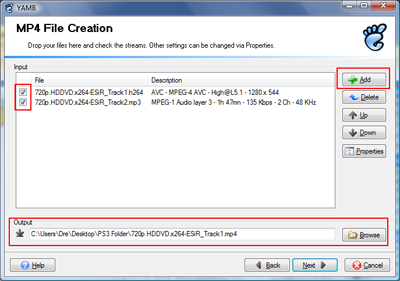
Most kiválaszthatja azokat a fájlokat, amelyeket egy új MP4 fájlba kíván beilleszteni, hogy lejátszhassa a PlayStation 3-on. Emlékezz a .h264 fájlt kapott MKVExtract és a. MP4 fájlt kapott MeGUI tartalmazó AAC audio? Kattintson a Hozzáadás gombra, Keresse meg azt a mappát, amelyben tárolja, és válassza ki mindkettőt.
itt jön egy kis gubanc azonban. Ne feledje, hogy korábban megjegyeztem, hogy a PS3 csak az AVC-t képes kezelni a 4.1-es szintig. A fájl 5.1 azonban, így meg kell, hogy menjen át egy gyors megoldás, hogy a fájl 4.1.
most nézze meg a fájlt, ha 4.1, akkor rendben van, és folytassa az útmutatót. Ha ez egy 5.1 magas szintű, akkor át kell lépnie erre az opcionális oldalra, amely a h264info nevű eszköz segítségével megoldja ezt a problémát. Ha kész, kattintson az oldalon a “visszatérés a muxing step” linkre, hogy ide jöjjön vissza.
5. lépés folytatás
a Muxing folyamat
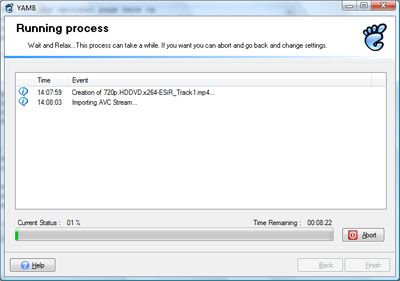
a YAMB most MP4Box-ot fog használni.exe, hogy elmossa a video és audio stream, amit használni, mint a bemeneti stream. Ez az időtartam teljes mértékben a számítógép sebességétől és maguktól a fájloktól függ. Ez a végső folyamat körülbelül 10 percet vett igénybe, ami sokkal jobb sebességet jelent az újrakódoláshoz képest, ami körülbelül másfél órát vesz igénybe.
ha elkészült, ellenőrizze a kapott MP4 fájlt valami hasonló VideoLAN klienssel, hogy megbizonyosodjon arról, hogy tökéletes szinkronizálással és megfelelő lejátszással rendelkezik (vegye figyelembe, hogy a HD lejátszás gyenge lehet a régebbi számítógépeken). Ezután DVD-R-re írhatja, vagy USB flash meghajtóra helyezheti. A PS3 MP4-ként fogja olvasni és lejátszani.
ezzel befejeződik az MKV fájlból származó adatfolyamok kibontására és a PlayStation 3 MP4 tárolójába történő keverésére vonatkozó utasítások. Ha bármilyen kérdése van, kérjük, keresse fel vitafórumainkat segítségért.